Úvod
Tento výukový program představuje nástroje Reverse Engineering MySQL v softwaru MySQL Workbench, které lze použít k reverzní analýze existujícího databázového schématu do relačního a logického modelu. Zvažte typický proces vývoje databáze, který začíná požadavky obchodních uživatelů, které jsou modelovány jako model vztahu entit sestávající z entit, atributů, identifikátorů a vztahů. Tento E-R model je poté transformován na relační model skládající se ze vztahů, atributů, klíčů a cizích klíčů. Relační model lze implementovat v relační databázi jako sadu tabulek, sloupců a omezení včetně omezení jedinečného, primárního klíče a cizího klíče.
Můžeme se setkat se situacemi, kdy máme již implementované schéma relační databáze, ale postrádáme původní relační model nebo model entitních vztahů, který byl použit k návrhu databáze. V těchto situacích můžeme být schopni znovu vytvořit model E-R reverzním inženýrstvím modelu z databázového schématu. Abychom toho dosáhli, musíme provést následující kroky:
- Připojte schéma databáze a identifikujte všechny existující tabulky, jejich sloupce a omezení primárního a cizího klíče.
- Sestavte relační model, který odpovídá existující sadě tabulek a omezení.
- Odvozujte model E-R z relačního modelu.
Předpoklady
Před zahájením tohoto kurzu se ujistěte, že jste si stáhli a nainstalovali MySQL Workbench.
Budete také potřebovat přihlašovací údaje (název hostitele, port, název služby, uživatelské jméno a heslo) k vzorovému schématu databáze MySQL „HR“ (nebo jinému).
Následující kroky byly provedeny pomocí MySQL Workbench 6.3 Community Edition na Windows 7 připojeného k vzorovému schématu lidských zdrojů v databázi MySQL.
Vytvořte nové připojení k databázi MySQL
Před prací s jakoukoli databází MySQL je užitečné nejprve nastavit potřebná připojení k cílovým serverům a databázovým schématům. Jakmile jsou uloženy v MySQL Workbench, lze je rychle vyvolat a pokračovat v práci.
Chcete-li začít, roztáhněte nabídku Databáze a vyberte Spravovat připojení. Vyplňte nový název připojení, název hostitele (použijte localhost, pokud na vašem místním počítači běží MySQL), port (3306) a uživatelské jméno.
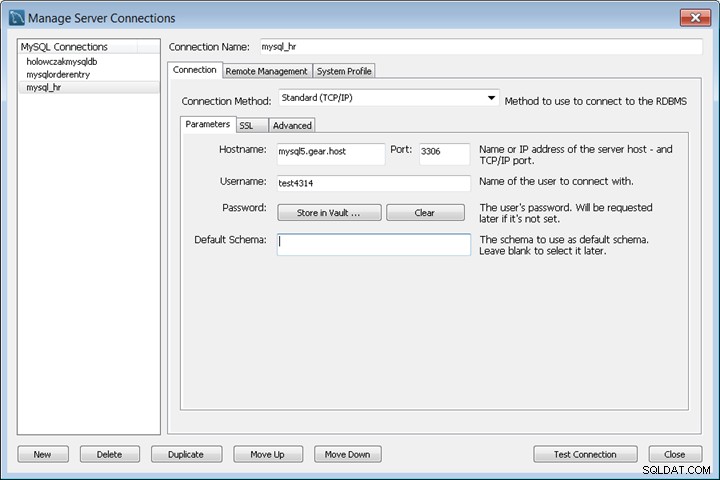
Klikněte na Testovat připojení a zadejte heslo. Ujistěte se, že test je úspěšný. Uložte nové připojení k databázi.
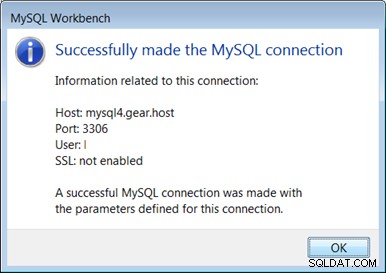
Jakmile jsou databázová připojení otestována a uložena, může začít proces zpětného inženýrství. to je popsáno na další stránce.
Reverzní inženýrství schématu databáze MySQL
Chcete-li zahájit reverzní inženýrství, stáhněte si nabídku Databáze a vyberte položku nabídky Reverzní inženýrství.
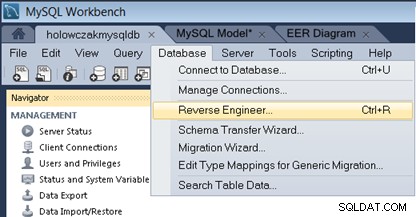
Vyberte připojení k uložené databázi a/nebo vyplňte parametry připojení pro připojení k cílové databázi MySQL. Po dokončení klikněte na tlačítko Další tlačítko.
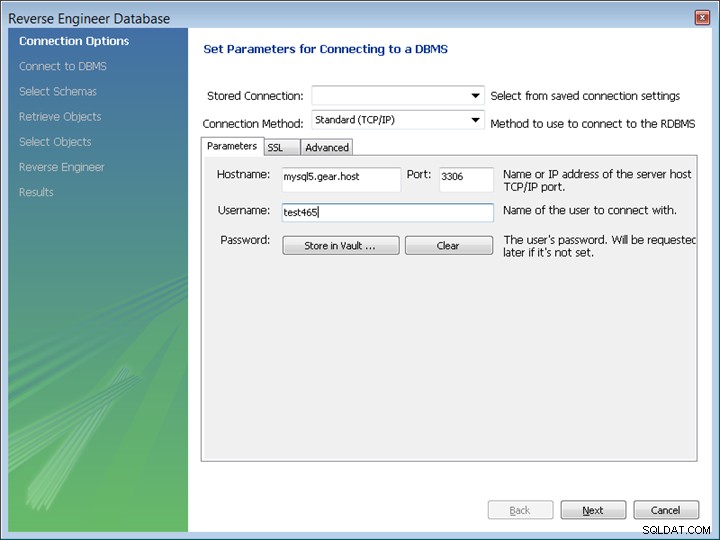
Průvodce zpětným inženýrstvím se dotazuje na databázi a načte schémata a informace o tabulkách. Klikněte na tlačítko Další pokračujte.
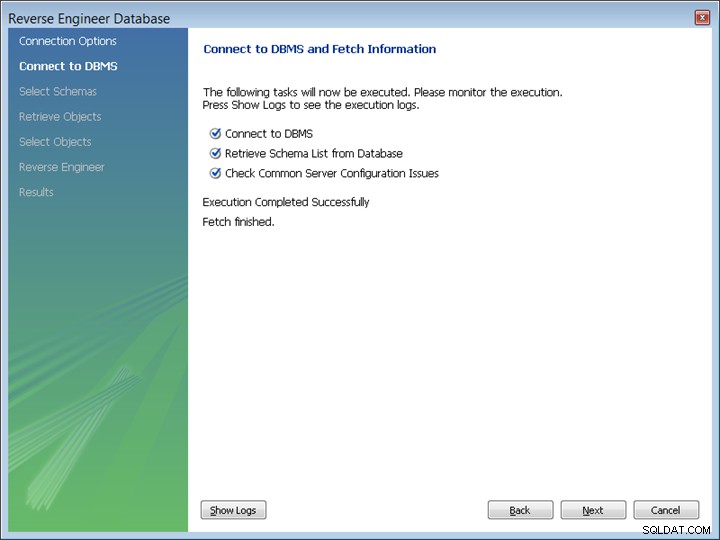
Zaškrtněte schéma databáze, které chcete importovat. Klikněte na tlačítko Další po dokončení.
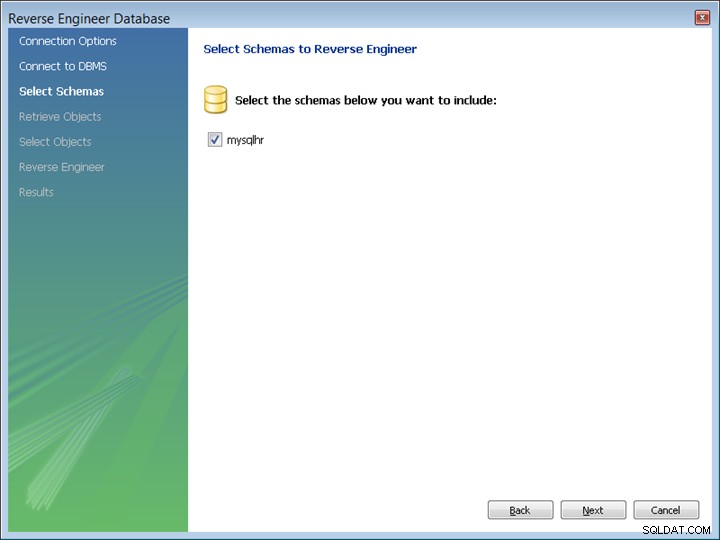
Budou načteny všechny databázové objekty. Klikněte na tlačítko Další pokračujte.
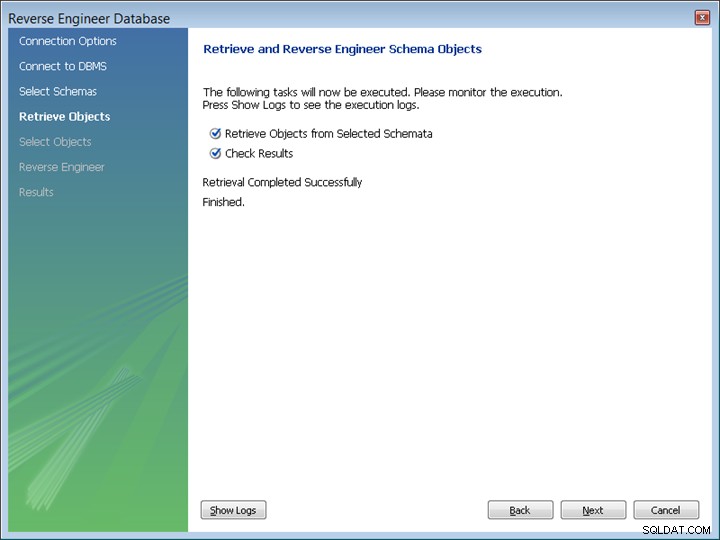
Dalším krokem bude v případě potřeby objekt filtrovat. Klikněte na tlačítko Zobrazit filtr a podle potřeby zahrňte nebo vylučte tabulky. V tomto tutoriálu bude tento krok přeskočen. Klikněte na tlačítko Provést pokračujte.
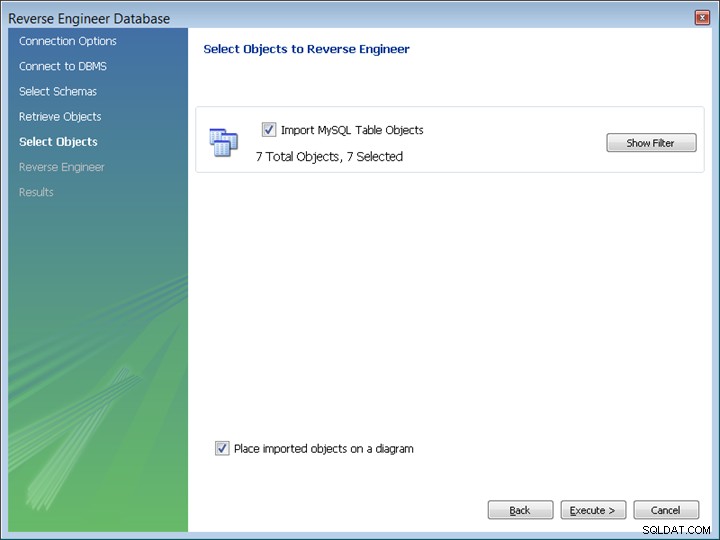
V tomto bodě budou provedeny kroky reverzního inženýrství. Klikněte na tlačítko Další pro zobrazení výsledků.
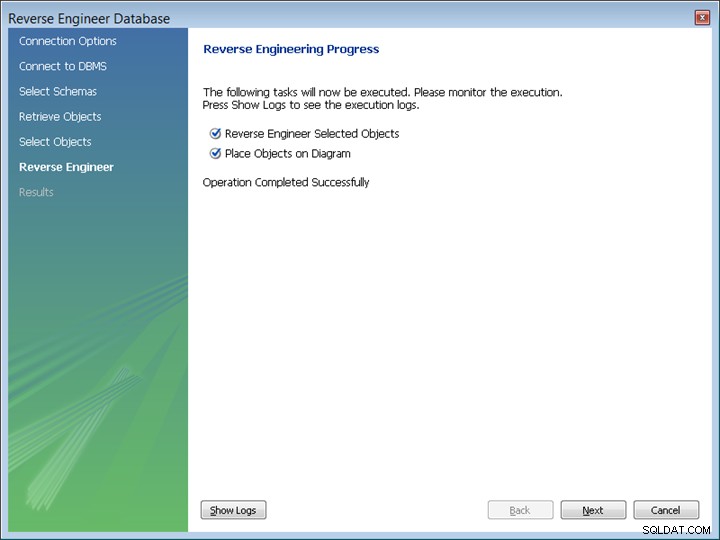
Měla by se objevit obrazovka Souhrn. Klikněte na tlačítko Dokončit pro ukončení průvodce.
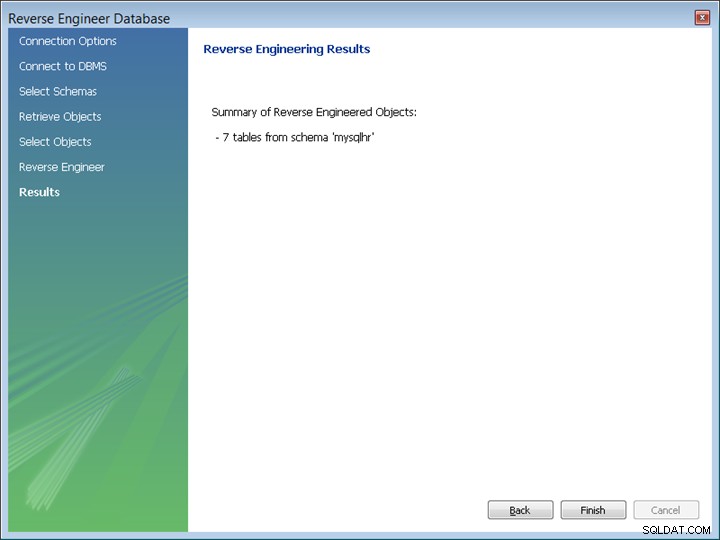
Tabulky by se měly objevit v diagramu. Všimněte si, že toto je diagram fyzické úrovně zobrazující omezení primárního a cizího klíče přítomná ve schématu databáze.

V tomto okamžiku lze jakékoli změny provedené v diagramu, jako je přidání vztahu nebo přidání sloupce do tabulky, uložit a promítnou se zpět do schématu databáze MySQL.
Úprava tabulky MySQL pomocí diagramu
Chcete-li upravit tabulku, klikněte na tabulku pravým tlačítkem a z místní nabídky vyberte možnost Upravit.
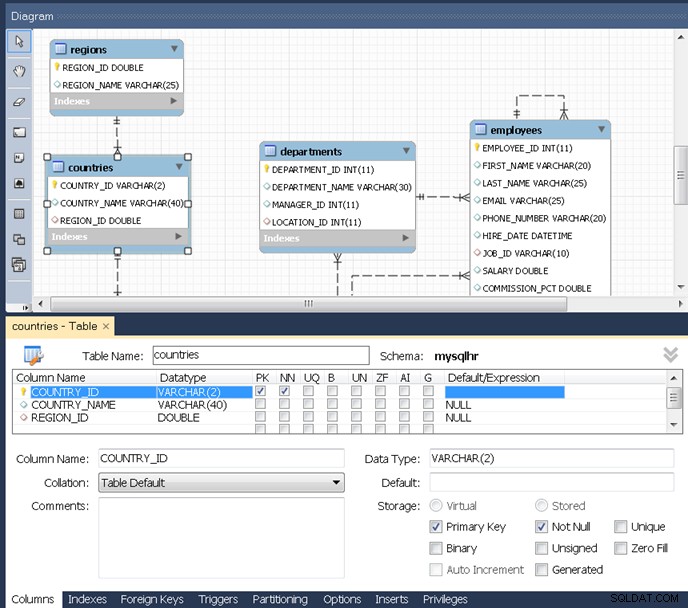
Pomocí ikon na levé straně diagramu můžete do diagramu přidat text, obrázky, nové tabulky, pohledy nebo jiné objekty.
Změna zápisu diagramu
Výchozí používané zápisy diagramů MySQL Workbench lze změnit z nabídky Model. Chcete-li použít jinou notaci, jako je Crow's Foot nebo UML, stáhněte si nabídku Model, zvýrazněte Notaci objektu a poté z rozbalovací nabídky vyberte možnost Classic.
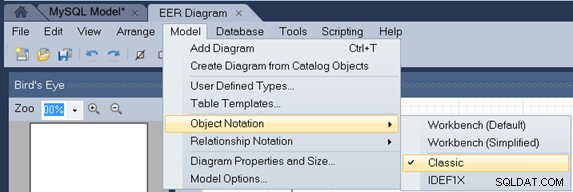
Chcete-li zobrazit notaci UML, znovu stáhněte nabídku Model, zvýrazněte Notaci vztahů a poté z rozbalovací nabídky vyberte UML.
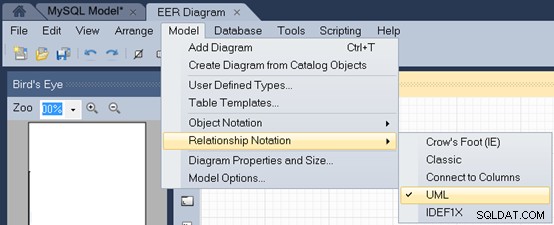
Zápis diagramu by se nyní měl zobrazovat jako UM :
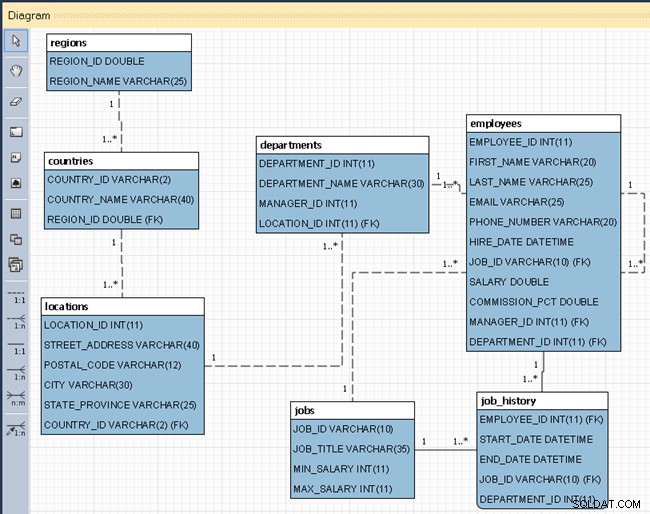
Chcete-li skrýt datové typy, přejděte dolů v nabídce Model a vyberte položku nabídky Možnosti modelu.
Vyberte kategorii Diagram na levé straně a poté zrušte zaškrtnutí políčka Zobrazit typy sloupců. Možná budete muset zrušit zaškrtnutí možnosti Použít výchozí z globálních nastavení v dolní části tohoto dialogového okna.
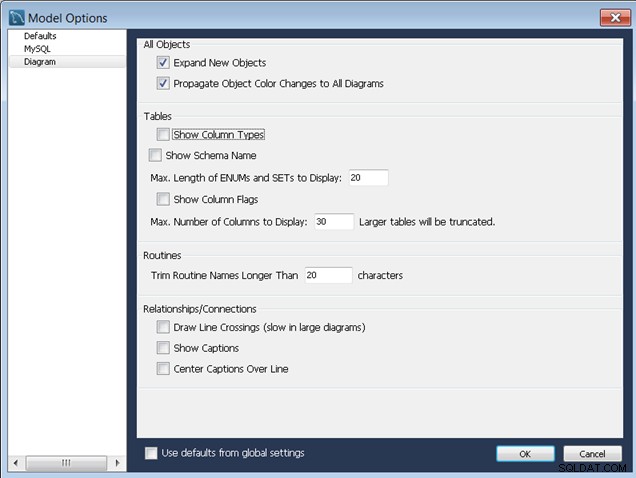
Klikněte na tlačítko OK zavřete dialogové okno Možnosti modelu a diagram by se měl změnit:
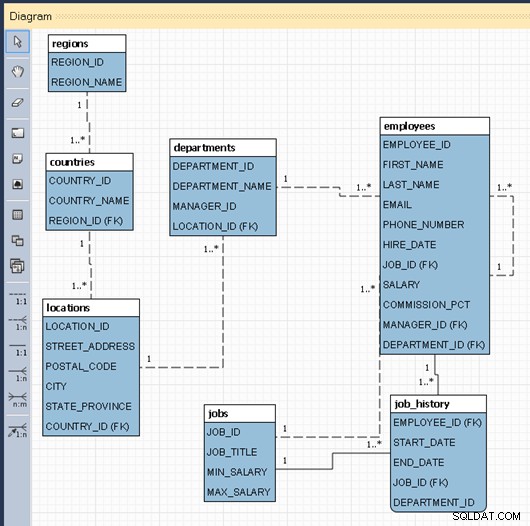
Uložení modelu a diagramu MySQL
Chcete-li diagram uložit, roztáhněte nabídku Soubor a vyberte Uložit model
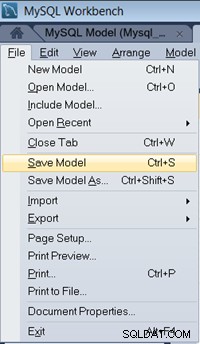
Přejděte do příslušné složky a pojmenujte model. Klikněte na tlačítko Uložit tlačítko pro uložení modelu.

